
El artículo explica cómo recuperar fotos eliminadas o perdidas del iPhone 16, 16 Plus, 16 Pro, 16 Pro Max sin dolor. La recuperación se aplica para las versiones iOS 18 y las nuevas de iOS.
Consejo rápido: Si ha borrado imágenes permanentemente de su iPhone, ya no en el álbum eliminado recientemente y no tiene una copia de seguridad de iOS, considere probar la herramienta de recuperación de datos del iPhone para obtener fotos eliminadas en el iPhone 16 sin copia de seguridad.
Es una experiencia horrible cuando las fotos de toda su cámara desaparecieron del iPhone 16, o accidentalmente ha eliminado una gran cantidad de imágenes importantes de su biblioteca, y lo que es peor, no puede encontrar las fotos eliminadas recientemente eliminadas. Bueno, no estás solo. Es posible recuperar fotos eliminadas en un iPhone 16, con o sin copias de seguridad.
Hay algunas formas en que puede tomar para descubrir dónde encontrar fotos eliminadas por iPhone y cómo recuperar fotos eliminadas del iPhone 16 que se ejecuta en iOS 18 o más nuevo.
Cómo encontrar fotos eliminadas en el iPhone 16
En pocas palabras, las fotos eliminadas de la aplicación de fotos del iPhone 16 inicialmente se mueven a la carpeta recientemente eliminada y permanecen en esta carpeta durante 30 días antes de eliminarse automáticamente. Puede encontrar fácilmente fotos eliminadas recientemente en el iPhone 16 en la versión iOS 18 o superior.
Si el gran período de 30 días ha expirado desde que eliminó las imágenes de la cámara, o si ha vaciado manualmente la carpeta «recientemente eliminada», no se pueden recuperar directamente de las fotos de su iPhone. En tal caso, es posible que necesite una utilidad de recuperación de fotos de iOS de terceros o una copia de seguridad disponible para ayudar a recuperar fotos eliminadas de su iPhone 16.
Recuperar fotos eliminadas de iPhone 16 de recientemente eliminadas
Aunque se ha dado una revisión a la aplicación Fotos en iOS 18, el álbum recientemente eliminado todavía está allí para almacenar temporalmente las fotos eliminadas en los últimos 30 días, lo que le permite encontrar y recuperar fácilmente fotos eliminadas recientemente en el rollo principal de la cámara.
Entonces, cuando elimine una imagen o algunas de las fotos preciosas de su biblioteca, use estos simples pasos para obtener la carpeta recientemente eliminada y restaurar las fotos eliminadas en su iPhone 16 con iOS 18 o una versión más nueva.
Paso 1. Abrir Fotos aplicación en su dispositivo iPhone 16.
Paso 2. Deslice hasta que vea la sección de servicios públicos, luego toque Recientemente eliminado.
Paso 3. Use su ID de Apple o el código de acceso para iPhone para desbloquear el álbum para eliminar y acceder recientemente a sus fotos eliminadas.

Paso 4. Toque una sola foto para obtener una vista previa de la foto y toque recientemente eliminados Recuperar para restaurarlo.
Paso 5. Para recuperar varias imágenes a su colección de fotos, toque Seleccionar En la parte superior derecha, elija las fotos que desea restaurar y toque Más icono en la parte inferior derecha y seleccione Recuperarseguido de Recuperar (número) Fotos.

De esta manera, el iPhone 16 debería recuperar sus imágenes eliminadas a la biblioteca de fotos.
Restaurar fotos perdidas o dañadas del álbum recuperado en iOS 18 (o más tarde)
iOS 18 tiene una nueva función de recuperación de fotos perdidas llamada Álbum recuperado en la aplicación Fotosque ayuda a los usuarios a determinar las fotos y los archivos de video que no forman parte de la biblioteca de fotos.
Si el álbum recuperado aparece a continuación, aprovecharlo, le dará la capacidad de restaurar fotos y videos que se perdieron o dañaron debido a la corrupción de la base de datos u otros problemas existen en su iPhone 16 o en cualquier otro modelo que se ejecute con iOS 18 o posterior. Aquí le mostramos cómo recuperar una imagen perdida, eliminada larga o dañada en ese álbum:
Después de restaurar, se puede ver las imágenes antiguas y eliminadas que reaparecen en la biblioteca de fotos del iPhone 16. En caso de que no pueda localizar un álbum recuperado, significa que su dispositivo no eliminó ninguna imagen que de otro modo se pudiera perder o destruir en el pasado.
Recupere fotos eliminadas en el iPhone 16 sin copia de seguridad
¿Es posible recuperar fotos eliminadas del iPhone 16 sin copia de seguridad? Sí, a menos que esté armado con una herramienta de recuperación de datos confiable. iPhone Data Recovery es nuestro favorito, que hace un gran trabajo cuando accidentalmente eliminó o faltan fotos importantes para usted y no tiene ninguna copia de seguridad disponible para estas fotos, ni en iCloud ni en iTunes, así como no puede encontrarlas en la colección de fotos.
Con este poderoso y eficiente software de recuperación de fotos del iPhone, no podría ser un secreto donde las fotos eliminadas permanentemente van al iPhone 16. El software se envía con un motor de escaneo profundo para buscar automáticamente fotos en la memoria de su dispositivo que cree que se han ido permanentemente y no se pueden recuperar, proporcionando acceso inmediato a ninguna imagen eliminada en el iPhone 16. Para la función de recuperación, puede elegir repasar las fotos individualmente o en batches directamente desde el iPhone sin ninguna imagen eliminada en el iPhone 16. Para la función de recuperación, puede elegir restaurar las fotos individualmente o en los baños directamente desde el iPhone sin ninguna imagen eliminada en el Iphone 16.
Nota:
- Cuando las fotos no estén en la carpeta recientemente eliminada y parecen borrarse de forma permanente, use su teléfono mínimamente para evitar cualquier posible sobrescribir los datos. O bien, cualquier servicio de recuperación de datos no podrá encontrar sus fotos eliminadas en un iPhone 16 una vez que se sobrescribe.
Cómo regresar permanentemente eliminadas o perdidas fotos en la biblioteca del iPhone 16: sin copia de seguridad de iCloud o la copia de seguridad de iTunes/Finder
1. Ejecute el programa de recuperación de datos de iPhone en su PC o Mac de Windows.
2. Elija Recuperarse del dispositivo iOS modo.
3. Adjunte su teléfono iPhone 16 a su computadora a través de un cable de relámpagos.
4. Haga clic en Escaneo de inicio Botón para dejar que la herramienta escanee las fotos que puedan recuperarse.

5. Después de que finalice el escaneo, haga clic en la categoría de «rollo de cámara» en la barra lateral izquierda. Todas las imágenes (JPG, PNG, HEIC) y los videos en su dispositivo aparecerán en la pantalla para la vista previa. También puede ir a la categoría de «transmisión de fotos», «biblioteca de fotos», «fotos de la aplicación» para localizar sus imágenes perdidas.
6. Una vez que vea sus fotos eliminadas, marque la casilla junto a sus nombres para que sean seleccionados.
7. Golpea el Recuperar Botón para iniciar la recuperación de fotos eliminadas de su iPhone 16.
Also read: [2023] Cómo recuperar fotos eliminadas permanentemente de un iPhone con o sin copia de seguridad

Cómo recuperar fotos de iCloud a iPhone 16
Si usa fotos iCloud y las fotos de su cámara en el iPhone 16 se están eliminando, puede descubrir que las fotos eliminadas aparecen recientemente eliminadas en la biblioteca de fotos de iCloud. Esto se debe a que la sincronización hace que una foto eliminada de iPhone se elimine de las fotos de iCloud.
Haga lo siguiente para recuperar fotos eliminadas de iCloud al iPhone 16:
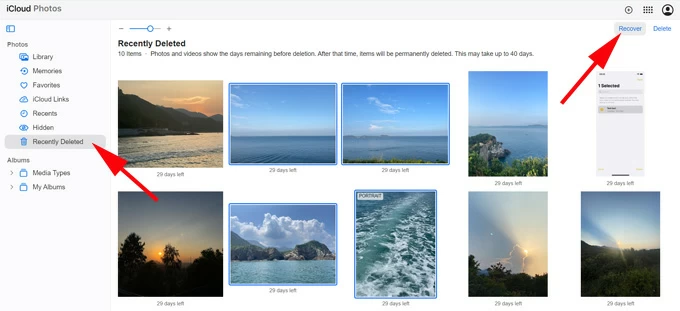
Cómo recuperar fotos eliminadas del iPhone 16 usando la copia de seguridad de iTunes/ Finder
Está seguro de que ha usado su computadora para hacer una copia de seguridad de su iPhone 16 antes de eliminar o perder las fotos del álbum o colección de fotos. Obtener fotos se vuelve fácil, y todo lo que tiene que hacer es restaurar la copia de seguridad Finder/ iTunes a su teléfono.
La desventaja es que solo puede ver las fotos eliminadas en el iPhone 16 hasta que se complete todo el proceso de restauración. Los datos de su dispositivo actuales pueden reemplazarse con los datos de respaldo.
Los pasos para recuperar las fotos perdidas de la copia de seguridad del iPhone 16 usando Finder son casi los mismos que con iTunes:
1. Conecte su iPhone 16 a la computadora.
2. Lanza Finder en Mac en MacOS Catalina o posterior. En PC o Mac con MacOS Mojave o anterior, abra iTunes.
3. Localice su dispositivo en la barra lateral izquierda en la ventana del buscador. En iTunes, podría ser un ícono del dispositivo en la posición superior izquierda.
4. Haga clic en Restaurar copia de seguridad.
5. Elija una copia de seguridad que incluya las fotos que ha eliminado o perdido.
6. Hit Restaurar.
iTunes o buscador restaurarán su iPhone 16 y extraerán datos de la copia de seguridad. Sus fotos deben reaparecer en la aplicación Fotos. ¡Hecho!
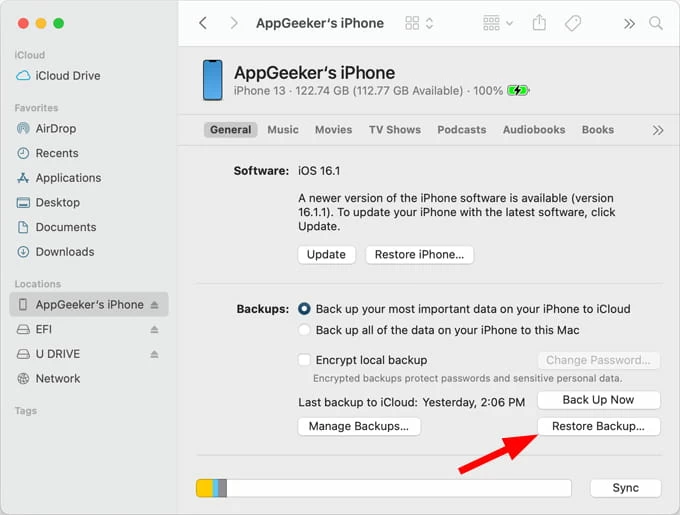
Artículo relacionado: Cómo recuperar fotos eliminadas permanentemente en iPhone
Preguntas frecuentes para recuperar fotos eliminadas del iPhone 16
P1: ¿Cómo puedo encontrar mis fotos eliminadas en mi iPhone?
Cada vez que elimina accidentalmente una foto en un iPhone, puede encontrarla fácilmente en el álbum recientemente eliminado dentro de la aplicación Photos.
P2: ¿Cuánto tiempo se eliminarán las fotos eliminadas para siempre de un iPhone?
Fotos que eliminó accidentalmente Will permanece en la carpeta recientemente eliminada durante 30 días. Después de 30 días, se elimina permanentemente y no puede recuperarlo a menos que tenga una copia de seguridad o use una herramienta de recuperación de datos de iPhone de terceros.
P3: ¿Cómo llegar a fotos eliminadas recientemente en iPhone con iOS 18?
En la aplicación de fotos de iOS 18, deslice y vaya a la sección de servicios públicos, toque recientemente eliminado y desbloqueado el álbum. Aquí, puedes ver las fotos recientemente eliminadas. Seleccione las fotos que desea restaurar, y toque más> Recuperar, luego elija Recuperar la foto.
P4: ¿Puedo recuperar fotos eliminadas permanentemente en mi iPhone 16?
Para recuperar fotos eliminadas después de eliminar recientemente eliminadas o faltando por completo del iPhone 16, necesitará una copia de seguridad iCloud o una copia de seguridad de iTunes/Finder para restaurar su teléfono.
En caso de que no tenga ninguna copia de seguridad que contenga sus fotos eliminadas o desaparecidas, necesitará una herramienta de recuperación de datos de iPhone de terceros para escanear su iPhone 16 y verificar si las fotos se pueden recuperar. Si las imágenes todavía están en su dispositivo sin ser sobrescribidos, el software recupera las fotos sin copia de seguridad al instante.
P5: ¿Cómo puedo acceder a las fotos de iCloud?
Si tiene las fotos de iCloud activadas a través de Configuración> (su nombre)> iCloud> Fotos> Sinc. Este iPhone, puede ver sus fotos que están en su iPhone en la biblioteca de fotos de iCloud.
P6: ¿Puedo restaurar mis fotos eliminadas desde la copia de seguridad de iCloud?
Sí, pero asegúrese de no usar fotos iCloud para que sus fotos se almacenen en su copia de seguridad de iCloud. Para restaurar fotos eliminadas de una copia de seguridad de iCloud, necesitará un reinicio de fábrica e iniciará su iPhone fresco. Luego configure el dispositivo. En la pantalla de transferencia de aplicaciones y datos, elija entre la copia de seguridad de iCloud, seguido de registrarse en su iCloud y elegir una copia de seguridad para recuperar las fotos en el rollo de la cámara de su iPhone.
P7: ¿Itunes respalda las fotos en el iPhone?
iTunes o Finder pueden hacer una copia de seguridad de las fotos de su iPhone solo si no enciende las fotos de iCloud. Evey, cuando eliminó accidentalmente sus preciosas fotos o que faltan fotos en el iPhone, puede usar la copia de seguridad de la computadora para recuperarlas.
P8: Mi iPhone se restablece a la configuración de fábrica, ¿puedo recuperar mis fotos?
Un reinicio de fábrica elimina cualquier cosa y le da a iPhone una pizarra limpia. La única forma de restaurar las fotos y otros datos después del reinicio del iPhone es restaurar una copia de seguridad, ya sea en iCloud o en la computadora.
P9: ¿Es seguro utilizar el software de recuperación de datos de terceros y qué formatos de imagen admite?
Hay demasiadas utilidades de recuperación de datos para recuperar los perdidos o eliminados en el iPhone, pero a nuestra prueba, la recuperación de datos de iPhone de Appgeeker es segura de usar y no afectará los datos actuales en el proceso de recuperación.
La herramienta es capaz de recuperar los datos de cualquier tipo, como fotos, mensajes, notas, contactos, registros de llamadas, calendario, recordatorios y más. Las fotos en el formato PNG, JPEG, JPG, HEIC, TIFF se pueden recuperar sin esfuerzo, y los archivos de fotos HEIC se convertirán automáticamente en archivos JPEG más compatibles.
Artículos relacionados
Qué hacer cuando ves un mensaje no disponible para iPhone 16
Olvídate de contraseña al iPhone 13
